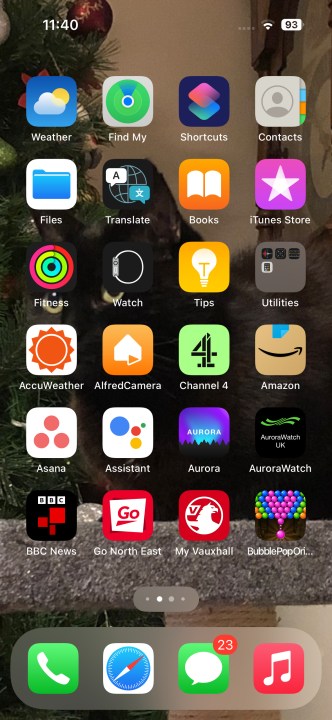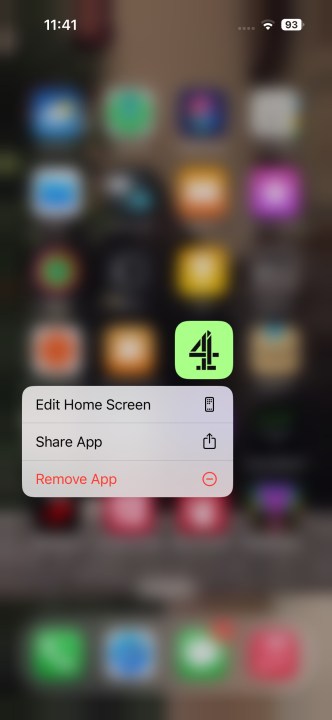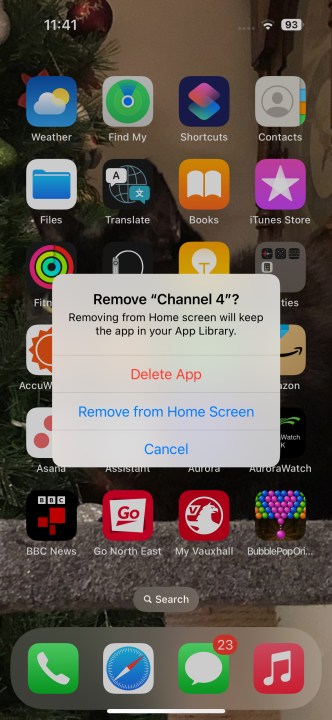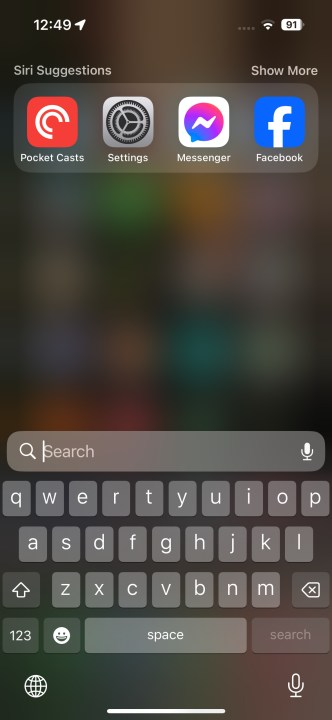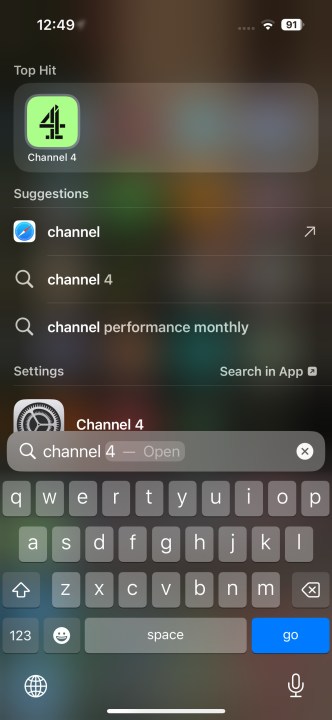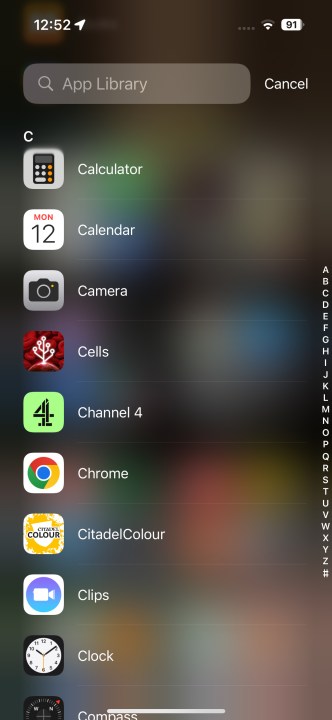有些人喜欢iPhone的主屏幕,而另一些人则讨厌它。与将应用程序存储在应用程序抽屉中的Android不同,iPhone 直接在主屏幕上显示应用程序图标。这使得应用程序易于访问,但也可能导致混乱的感觉,尤其是对于应用程序爱好者而言。应用程序库的引入提供了一个组织应用程序的中心位置,但对于许多人来说,主屏幕仍然是应用程序存储的主要位置。
当然,如果您想隐藏应用程序,这就会成为问题。无论它不是您经常需要的应用程序、敏感的银行应用程序还是您想要隐藏的任何其他应用程序,让它在您的主屏幕上显示它的存在都是一个问题。值得庆幸的是,苹果提供了许多快速简便的方法来隐藏应用程序,而无需将它们从手机中删除。

如何在 iOS 17 或更早版本中隐藏应用程序
在 iPhone 主屏幕上隐藏应用程序非常简单,而且速度非常快。这些步骤适用于使用 iOS 17 或更早版本的 iPhone。 iOS 18 中的步骤有所不同,如下所示。
第 1 步:在主页上找到您要隐藏的应用程序。
第 2 步:按住相关应用程序。
第三步:会弹出一个框。选择删除应用程序。
第 4 步:它会询问您是否要卸载该应用程序,或者只是将其从主屏幕中删除。选择从主屏幕删除可隐藏应用程序而不卸载它。
如何在 iOS 17 中找到隐藏的应用程序
如果您隐藏某个应用程序,而不是卸载它,那么很可能您想再次访问该应用程序。虽然不再可以在主屏幕上轻松访问它,但再次找到该隐藏的应用程序并不困难。有两种方法可以做到这一点,而且都非常简单。
此处的说明适用于使用 iOS 17 及更早版本的 iPhone。
第 1 步: Spotlight 搜索是一项强大的 iOS 功能,它非常适合查找任何应用程序,而不仅仅是隐藏的应用程序。
第 2 步:要使用它,请从主屏幕向下滑动。不要从屏幕顶部滑动,否则您将打开通知。相反,从中间滑动。
步骤 3:当Spotlight 搜索出现时,输入您想要的应用程序的名称。
下一个方法涉及应用程序库。
第 1 步:向左滑动,直至到达主屏幕的末尾,此时您的应用程序库将打开。
第 2 步:选择屏幕顶部的搜索栏,然后向下滚动按字母顺序排列的列表,或搜索您选择的应用程序。
如何在 iOS 18 中隐藏和锁定应用程序
在iOS 18中,Apple 引入了隐藏和保护应用程序的选项,为您的设备提供额外的保护层。
第 1 步:首先,按住 iPhone 主屏幕上要隐藏或锁定的图标。
第 2 步:在出现的菜单上,点击需要面容 ID ,然后确认您的选择。

第 3 步:如果应用程序能够隐藏,您还会看到隐藏和需要 Face ID 的选项。点击确认,该应用程序将从您的主屏幕上消失。

步骤 4:要取消隐藏隐藏的应用程序,请进入 iPhone 的应用程序库。选择隐藏文件夹;这应该是最后一个。
步骤 5:长按您不想再隐藏的应用程序,然后选择“不需要 Face ID” 。该应用程序应该再次出现在您的主屏幕上。

说了这么多,完成了这一切,您现在是 iPhone 应用程序隐藏专家了!无论您使用其中一种方法还是全部方法,您都可以使用它们以您认为合适的方式隐藏 iPhone 应用程序。